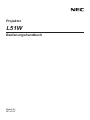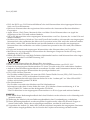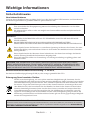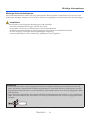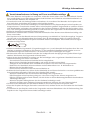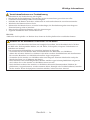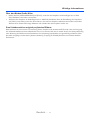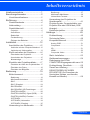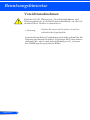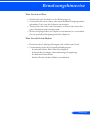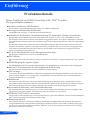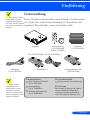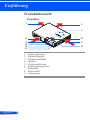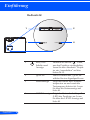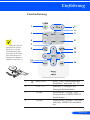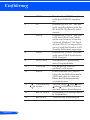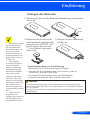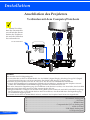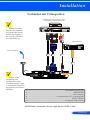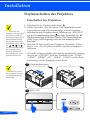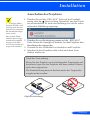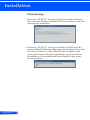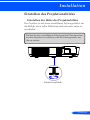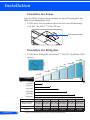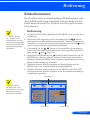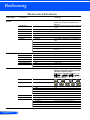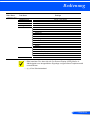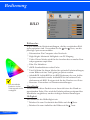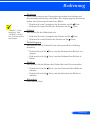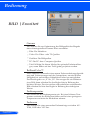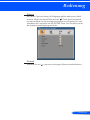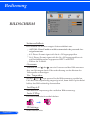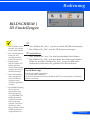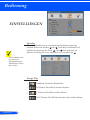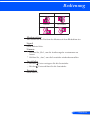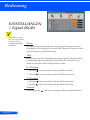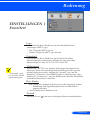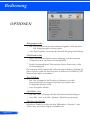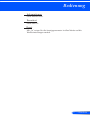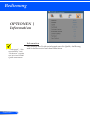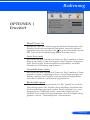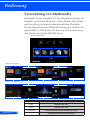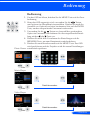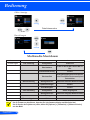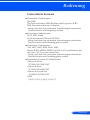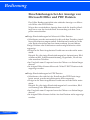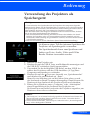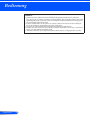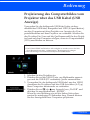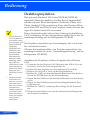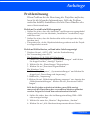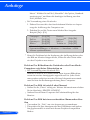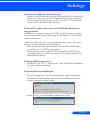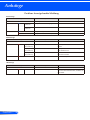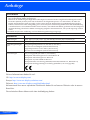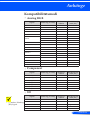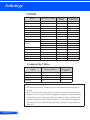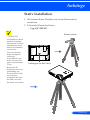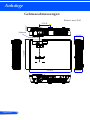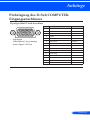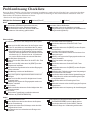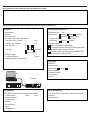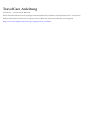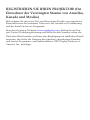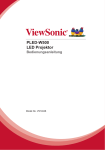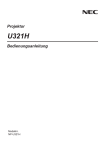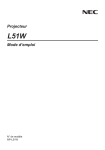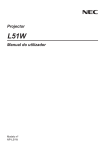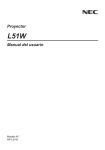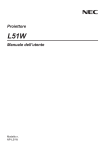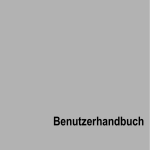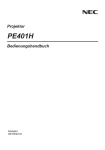Download - NEC Display Solutions Europe
Transcript
Projektor L51W Bedienungshandbuch Modell Nr. NP-L51W Ver.1/05/2012 • DLP, das DLP Logo, DLP Link und BrilliantColor sind Warenzeichen oder eingetragene Warenzeichen von Texas Instruments. • ISM ist ein Warenzeichen oder registriertes Warenzeichen der International Business Machines Corporation. • Apple, iPhone, iPad, iTunes, Macintosh, Mac, und Mac OS sind Warenzeichen von Apple Inc. eingetragen in den USA und anderen Ländern. • IOS ist ein Warenzeichen oder eingetragenes Warenzeichen von Cisco Systems, Inc. in den USA und anderen Ländern. • Bei Microsoft, Windows, Windows Vista und PowerPoint handelt es sich entweder um eingetragene Warenzeichen oder um Marken der Microsoft Corporation in den USA und/oder anderen Ländern. • Bei Adobe, Adobe PDF, Adobe Reader und Acrobat handelt es sich entweder um eingetragene Warenzeichen oder um Marken von Adobe Systems Incorporated in den USA und/oder anderen Ländern. • Google und Android sind eingetragene Warenzeichen oder Warenzeichen von Google Inc. • MicroSaver ist ein eingetragenes Warenzeichen der Kensington Computer Products Group, einer Abteilung der ACCO Brands. • HDMI, das HDMI-Logo und High-Definition Multimedia Interface sind Warenzeichen oder eingetragene Warenzeichen von HDMI Licensing LLC. • Blu-ray ist ein Warenzeichen der Blu-ray Disc Association. • SDHC, SD, microSD und das microSDHC Logo ist ein Markenzeichen von SD-3C, LLC. • Linux ist ein eingetragenes Markenzeichen von Linus Torvalds in den USA und anderen Ländern. • Andere in diesem Bedienungshandbuch verwendeten Produkt- und Firmennamen können Warenzeichen oder eingetragene Warenzeichen der jeweiligen Inhaber sein. • GPL/LGPL Software Lizenzen Das Produkt enthält Software, die unter der GNU General Public License (GPL), GNU Lesser General Public License (LGPL) und anderen Lizenzen steht. Weitere Informationen über jede Software finden Sie in der “readme.pdf” im “Über GPL&LGPL” Ordner auf der beiliegenden CD-ROM. • IPA Schriftartlizenz Das Produkt verwendet eine Schriftart mit IPA Schriftartlizenz. Informationen über diese Lizenz finden Sie unter „IPA Schriftart Lizenzvereinbarung v1.0“ im „Über GPL&LGPL“ Ordner auf der beiliegenden CD-ROM. - Die IPA Schriftart ist ein eingetragenes Warenzeichen von IPA in Japan und anderen Ländern. HINWEISE (1) D er Inhalt dieses Bedienungshandbuch darf ohne Erlaubnis weder teilweise noch vollständig nachgedruckt werden. (2) Ä nderung des Inhalts in diesem Bedienungshandbuch ohne Vorankündigung vorbehalten. (3) D ieses Bedienungshandbuch wurde mit größter Sorgfalt erstellt; sollten Sie dennoch Fragen zu einem Punkt haben, Fehler oder Auslassungen entdecken, wenden Sie sich bitte an uns. (4) U ngeachtet des Artikels (3), haftet NEC nicht für erhobene Ansprüche bei entgangenen Gewinnen oder anderen Angelegenheiten, die als Ursache der Projektorverwendung erachtet werden. Wichtige Informationen Sicherheitshinweise Vorsichtsmaßnahmen Lesen Sie dieses Handbuch bitte sorgfältig durch, bevor Sie den Projektor NEC benutzen, und bewahren Sie das Bedienungshandbuch in greifbarer Nähe als spätere Referenz auf. VORSICHT Zum Ausschalten der Hauptspannung müssen Sie unbedingt den Netzstecker von der Netzsteckdose abziehen. Die Netzsteckdose sollte so nahe wie möglich am Gerät installiert werden und jederzeit leicht zugänglich sein. VORSICHT UM EINEN ELEKTRISCHEN SCHLAG ZU VERMEIDEN, SOLLTEN SIE DAS GEHÄUSE NICHT ÖFFNEN. IM INNEREN BEFINDEN SICH HOCHSPANNUNGSFÜHRENDE BAUTEILE. ÜBERLASSEN SIE SÄMTLICHE SERVICEARBEITEN QUALIFIZIERTEM SERVICEPERSONAL. Dieses Symbol warnt den Benutzer vor unisolierter Spannung im Inneren des Gerätes, die einen elektrischen Schlag verursachen kann. Daher ist der Kontakt mit sämtlichen inneren Gerätebauteilen gefährlich. Dieses Symbol macht den Benutzer darauf aufmerksam, dass dem Gerät wichtige den Betrieb und die Wartung betreffende Informationen beigefügt sind. Diese Informationen sollten zur Vermeidung von Störungen unbedingt sorgfältig gelesen und beachtet werden. ACHTUNG: ZUR VERMEIDUNG VON FEUER- UND ELEKTROSCHLAGGEFAHR DARF DIESES GERÄT WEDER REGEN NOCH FEUCHTIGKEIT AUSGESETZT WERDEN. VERWENDEN SIE DEN STECKER DIESES GERÄTES NICHT MIT EINEM VERLÄNGERUNGSKABEL ODER EINER STECKDOSE, IN DIE NICHT ALLE STIFTE VOLLSTÄNDIG EINGESTECKT WERDEN KÖNNEN. Maschinenlärminformations-Verordnung - 3. GPSGV, Der höchste Schalldruckpegel beträgt 70 dB (A) oder weniger gemäß EN ISO 7779. Entsorgung Ihres benutzten Gerätes Die EU-weite Gesetzgebung, wie sie in jedem einzelnen Mitgliedstaat gilt, bestimmt, dass benutzte elektrische und elektronische Geräte mit dieser Markierung (links) getrennt vom normalen Haushaltsabfall entsorgt werden müssen. Dies schließt Projektoren und deren elektrisches Zubehör mit ein. Folgen Sie beim Entsorgen eines solchen Gerätes bitte den Anweisungen Ihrer örtlichen Behörde und/oder konsultieren Sie den Händler, bei dem Sie das Gerät erworben haben. Nach der Sammlung benutzter Geräte werden diese erneut verwendet und entsprechend den Umweltbestimmungen recycelt. Das trägt dazu bei, die Abfallmenge zu reduzieren sowie die negativen Auswirkungen auf die Gesundheit und die Umwelt möglichst gering zu halten. Die Markierung auf elektrischen und elektronischen Geräten gilt nur für die gegenwärtigen Mitgliedstaaten der Europäischen Union. WARNUNG FÜR BEWOHNER VON KALIFORNIEN: Wenn Sie mit den dem Produkt beiliegenden Kabeln hantieren, setzen Sie sich Blei aus, einem Stoff, der im Staat Kalifornien als Auslöser für Geburtsdefekte oder andere reproduktive Schäden angesehen wird. WASCHEN SIE SICH NACH DER BENUTZUNG DIE HÄNDE. Deutsch ... i Wichtige Informationen Wichtige Sicherheitshinweise Diese Sicherheitshinweise sollen eine lange Lebensdauer Ihres Projektors sicherstellen und vor Feuer und elektrischen Schlägen schützen. Lesen Sie diese Hinweise sorgfältig durch und beachten Sie alle Warnungen. Installation • Den Projektor unter folgenden Bedingungen nicht aufstellen: - auf einem instabilen Handwagen, Gestell oder Tisch. - in der Nähe von Wasser, in Badezimmern oder feuchten Räumen. - in direkter Sonneneinstrahlung, neben Heizungen oder Wärme ausstrahlenden Geräten. - in einer staubigen, rauchigen oder dampfhaltigen Umgebung. - auf einem Blatt Papier oder auf Kleidung, Wolldecken oder Teppichen. WARNUNG • Verwenden Sie keinen anderen Gegenstand außer der Objektivabdeckung des Projektors, um das Objektiv abzudecken, während der Projektor eingeschaltet ist. Ansonsten könnte es dazu führen, dass der Gegenstand extrem heiß wird, was zu einem Feuer oder Schäden durch die vom Licht abgegebene Hitze führen könnte. • Legen Sie keine Gegenstände, die leicht durch Hitze beeinträchtigt werden können, vor das Projektorobjektiv. Ansonsten könnte dies dazu führen, dass der Gegenstand durch die vom Licht abgegebene Hitze schmilzt. Deutsch ... ii Wichtige Informationen Vorsichtsmaßnahmen in Bezug auf Feuer und Elektroschläge • Um einen Hitzestau im Projektor zu vermeiden, sollten Sie darauf achten, dass eine ausreichende Ventilation gewährleistet ist und die Lüftungsschlitze nicht blockiert sind. Halten Sie einen Mindestabstand von 10 cm zwischen Wänden und Projektor ein. • Versuchen Sie nicht, die Lüftungsschlitze zu berühren, da sie während des Betriebes des Projektors und kurz nach dem Ausschalten des Projektors sehr heiß sein können. •A chten Sie darauf, dass keine Fremdkörper wie Büroklammern oder Papierschnipsel in den Projektor eindringen können. Versuchen Sie niemals selbst, in den Projektor gefallene Gegenstände zu entfernen. Keinesfalls Metallobjekte wie Drähte oder Schrauben in den Projektor einführen. Schalten Sie den Projektor sofort aus, wenn ein Gegenstand hineingerutscht ist, und lassen Sie den Gegenstand vom Kundendienst entfernen. • Stellen Sie keinerlei Gegenstände auf dem Projektor. • Berühren Sie während eines Gewitters nicht den Netzstecker. Dies könnte einen elektrischen Schlag oder Feuer verursachen. • Der Projektor ist für den Betrieb mit einer Netzspannung von 100-240V AC 50/60 Hz ausgelegt. Vergewissern Sie sich vor der Inbetriebnahme des Gerätes, dass die Netzspannung diesen Vorgaben entspricht. • Blicken Sie bei eingeschaltetem Projektor keinesfalls direkt in das Objektiv. Dies könnte schwere Augenschäden zur Folge haben. • Halten Sie sämtliche Gegenstände (Vergrößerungsglas usw.) vom Lichtstrahl des Projektors fern. Der vom Objektiv projizierte Lichtstrahl ist sehr intensiv, so dass sämtliche lichtreflektierende Objekte zu unvorhersehbaren Ereignissen führen können, z.B. einem Feuer oder Verletzungen der Augen. •B lockieren Sie nicht den Lichtstrahl zwischen der Lichtquelle und dem Spiegel mit irgendwelchen Gegenständen. Dies könnte den Gegenstand in Brand setzen. • Gehen Sie mit dem Netzkabel vorsichtig um. Ein beschädigtes oder ausgefranstes Netzkabel kann einen elektrischen Schlag oder Feuer verursachen. - Verwenden Sie keine anderen Netzkabel als das mitgelieferte. - Biegen Sie das Netzkabel nicht übermäßig, und zerren Sie nicht an dem Kabel. - Verlegen Sie das Netzkabel nicht unterhalb des Projektors oder eines schweren Gegenstandes. - Decken Sie das Netzkabel nicht mit anderen weichen Materialien wie z. B. Wolldecken ab. - Erhitzen Sie das Netzkabel nicht. - Fassen Sie den Netzstecker nicht mit nassen Händen an. • Schalten Sie den Projektor aus, ziehen Sie das Netzkabel ab und lassen Sie den ihn von einem qualifizierten Servicetechniker überprüfen, falls einer der folgenden Falle zutrifft: - Wenn das Netzkabel oder der Netzstecker beschädigt oder ausgefranst ist. - Falls Flüssigkeit in den Projektor gelangt ist, oder wenn er Regen oder Wasser ausgesetzt war. - Falls der Projektor nicht normal arbeitet, obwohl Sie die in diesem Bedienungshandbuch beschriebenen Anleitungen befolgen. - Wenn der Projektor fallengelassen oder das Gehäuse beschädigt wurde. - Wenn der Projektor eine eindeutige Leistungsveränderung aufweist, die einer Wartung bedarf. •Trennen Sie das Netzkabel und alle anderen Kabel ab, bevor der Projektor transportiert wird. • Wenn der Projektor für längere Zeit nicht verwendet wird, schalten Sie ihn aus und ziehen Sie das Netzkabel ab. • Verschicken Sie den Projektor nicht in der Tragetasche mit einem Paketdienst oder als Frachtsendung. Der Projektor in der Tragetasche könnte dabei beschädigt werden. Deutsch ... iii Wichtige Informationen Vorsichtsmaßnahmen zur Fernbedienung • Behandeln Sie die Fernbedienung mit Sorgfalt. • Wischen Sie die Fernbedienung sofort trocken, wenn sie einmal nass geworden sein sollte. • Vermeiden Sie übermäßige Hitze und Feuchtigkeit. • Schließen Sie die Batterie nicht kurz, erhitzen Sie sie nicht und nehmen Sie sie nicht auseinander. • Werfen Sie die Batterie nicht ins Feuer. • Nehmen Sie die Batterie heraus, wenn Sie beabsichtigen, die Fernbedienung über einen längeren Zeitraum hinweg nicht zu benutzen. • Entsorgen Sie gebrauchte Batterien nach den Anweisungen. • Legen Sie die Batterie nicht verkehrt herum ein. HINWEIS: * Halten Sie die Knopfzelle von Kindern fern, damit sie die Knopfzelle nicht verschlucken können. Hinweise für die Gesundheit für Betrachter von 3D Bildern • Lesen Sie vor dem Betrachten die Hinweise bezüglich Gesundheit, die im Handbuch der LCD Shutter-Brille oder 3D-kompatiblen Medien, wie z.B. DVDs, Videospielen, Computer Videodateien u.a. enthalten sein könnten. Um unerwünschte Nebeneffekte zu vermeiden, beachten Sie folgendes: - Verwenden Sie die LCD Shutter-Brille ausschließlich für das Betrachten von 3D-Bildern. - Achten Sie auf einen Abstand von 2 Metern oder mehr zwischen dem Bildschirm und dem Benutzer. Ein zu nahes Betrachten von 3D-Bildern kann Ihre Augen strapazieren. - Vermeiden Sie die Ansicht von 3D-Bildern über einen längeren Zeitraum. Machen Sie nach jeder Stunde eine Pause von 15 Minuten oder länger. - Wenn bei Ihnen oder einem Mitglied Ihrer Familie Anfälle wegen Lichtempfindlichkeit aufgetreten sind, suchen Sie vor der Ansicht von 3D-Bildern einen Arzt auf. - Wenn bei Ihnen während der Ansicht von 3D-Bildern Schwindel, Benommenheit, Übelkeit, Kopfschmerzen, Augenschmerzen, verschwommenes Sehen, Krämpfe oder Taubheit auftreten, beenden Sie die Ansicht. Wenn die Symptome weiterhin anhalten, suchen Sie einen Arzt auf. Deutsch ... iv Wichtige Informationen Über den Modus Große Höhe • Stellen Sie den [GEBLÄSEMODUS] auf [Hoch], wenn Sie den Projektor in Höhenlagen bei ca. 2500 Fuß/760 Meter oder höher verwenden. • Wenn Sie den Projektor in Höhenlagen bei ca. 2500 Fuß/760 Meter ohne die Einstellung des Projektors auf [Hoch] verwenden, kann dies dazu führen, dass sich der Projektor überhitzt und selbst ausschaltet. Warten Sie in diesem Fall einige Minuten und schalten Sie den Projektor wieder ein. Zum Urheberrecht an original projizierten Bildern: Bitte beachten Sie, dass bei der Verwendung dieses Projektors für kommerzielle Zwecke oder zur Erregung der Aufmerksamkeit an einem öffentlichen Ort, z.B. in einem Café oder in einem Hotel, eine Komprimierung oder Dehnung des Bildes mit den Funktionen als Verletzung bestehender und gesetzlich geschützter Urheberrechte ausgelegt werden kann. [Seitenverhältnis], [Trapez], [D-ZOOM] Funktion und andere ähnliche Funktionen. Deutsch ... v Inhaltsverzeichnis Inhaltsverzeichnis...............................1 Benutzungshinweise..........................2 Vorsichtsmaßnahmen..........................2 Einführung..........................................4 Produktmerkmale.................................4 Lieferumfang........................................5 Produktübersicht..................................6 Projektor.................................................. 6 Anschlüsse.............................................. 7 Bedienfeld............................................... 8 Fernbedienung........................................ 9 Einlegen der Batterien........................... 11 Installation........................................12 Anschließen des Projektors...............12 Verbinden mit dem Computer/Notebook.. 12 Verbinden mit Videoquellen.................. 13 Ein/Ausschalten des Projektors.........14 Einschalten des Projektors.................... 14 Ausschalten des Projektors................... 15 Warnanzeige......................................... 16 Einstellen des Projektionsbildes........17 Einstellen der Höhe des Projektorbildes.. 17 Einstellen des Fokus............................. 18 Einstellen der Bildgröße........................ 18 Bedienung........................................19 Bildschirmmenü.................................19 Bedienung............................................. 19 Menüverzeichnisbaum.......................... 20 BILD...................................................... 22 BILD | Erweitert..................................... 24 BILDSCHIRM........................................ 26 BILDSCHIRM | 3D Einstellungen.......... 27 EINSTELLUNGEN................................ 28 EINSTELLUNGEN | Signal (RGB)........ 30 EINSTELLUNGEN | Erweitert............... 31 OPTIONEN........................................... 32 OPTIONEN | Information....................... 34 OPTIONEN | Erweitert.......................... 35 Bedienung............................................. 37 Multimedia Menübaum.......................... 38 Unterstützte Formate............................ 39 Verwendung des Projektors als Speichergerät....................................41 Projizierung des Computerbildes vom Projektor über das USB Kabel (USB Anzeige).............................................43 Drahtlosprojektion..............................44 Anhänge...........................................45 Problemlösung...................................45 Technische Daten..............................49 Kompatibilitätsmodi............................51 Analog RGB.......................................... 51 Component............................................ 51 3D.......................................................... 51 HDMI..................................................... 52 Composite Video................................... 52 Stativ Installation................................53 Gehäuseabmessungen......................54 Pinbelegung des D-Sub COMPUTER-Eingangsanschlusses..55 Problemlösung Checkliste.................56 TravelCare Anleitung.........................58 REGISTRIEREN SIE IHREN PROJEKTOR! (für Einwohner der Vereinigten Staaten von Amerika, Kanada und Mexiko)..........................59 Verwendung von Multimedia..............36 1 ... Deutsch Benutzungshinweise Vorsichtsmaßnahmen Beachten Sie alle Warnungen, Vorsichtsmaßnahmen und Wartungshinweise in diesem Benutzerhandbuch, um die Lebensdauer Ihres Gerätes zu maximieren. ■ Warnung- Schalten Sie zuerst den Projektor ein und anschließend die Signalquellen. Leinwände mit hoher Verstärkung sind nicht optimal für die Nutzung mit diesem Projektor. Je geringer die Leinwandverstärkung (d.h. eine Leinwandverstärkung von 1), je besser die Abbildung des projizierten Bildes. Deutsch ... 2 Benutzungshinweise Was Sie tun sollten: ■ S chalten Sie das Produkt vor der Reinigung aus. ■ Verwenden Sie ein weiches, mit einem milden Reinigungsmittel getränktes Tuch, um das Gehäuse zu reinigen. ■ Trennen Sie das Gerät vom Stromnetz, wenn es über einen längeren Zeitraum nicht benutzt wird. ■ Wenn ein Spiegel oder ein Objektiv verschmutzt ist, verwenden Sie ein spezielles Reinigungstuch für Objektive. Was Sie nicht tun dürfen: ■ B lockieren der Lüftungsöffnungen und -schlitze am Gerät. ■ Verwendung unter den folgenden Bedingungen: - In extremer Hitze, Kälte oder Feuchtigkeit. - In besonders staubiger oder schmutziger Umgebung. - In direktem Sonnenlicht. - Starken Druck auf das Objektiv ausdrücken. 3 ... Deutsch Einführung Produktmerkmale Dieses Produkt ist ein WXGA Einzelchip 0,45” DLP® Projektor. Die Eigenschaften umfassen: ■ Leichter und kleiner LED Projektor Der Projektor verwendet anstatt einer Lampe eine LED als Lichtquelle. ■ Anzeige im beliebten Breitbildformat Hochauflösende Anzeige – 1.039.680 Pixel (ähnlich WXGA) ■ Schnellstart (4 Sekunden), Schnellabschaltung (0,5 Sekunden), Direktes Ausschalten Der Projektor ist 4 Sekunden nach dem Einschalten zur Anzeige von PC- oder Videobildern bereit. Der Projektor kann sofort nach dem Ausschalten weggestellt werden. Es ist keine Abkühlphase erforderlich, nachdem der Projektor über die Fernbedienung oder dem Steuerungsfeld am Gehäuse ausgeschaltet wurde. Der Projektor besitzt eine Funktion namens “Direktabschaltung”. Mit dieser Funktion können Sie den Projektor ausschalten (selbst bei Anzeige eines Bildes), indem Sie ihn von der Stromversorgung trennen. Verwenden Sie eine Mehrfachsteckdose mit Ein/Aus-Schalter, um die Stromversorgung zu trennen, wenn der Projektor eingeschaltet ist. ■ 0,5 W im Standbymodus durch Energiespartechnologie Der Projektor verbraucht nur 0,5 W im Standbymodus. ■ ÖKO Modus Diese Funktion wird die Stromkosten senken, wenn der “Ökomodus” im Optionsmenü auf “Ein” gestellt ist. ■ HDMI Eingang für digitales Signal Der HDMI bietet HDCP kompatible Digitalsignale. Der HDMI Eingang unterstützt auch Audiosignale. ■ Interner 2 W Lautsprecher für eine eingebaute Audiolösung Die 2 Watt Mono-Lautsprecher bieten Lautstärke für große Zimmer. ■ USB Anzeige Verwenden Sie ein handelsübliches USB Kabel (kompatibel mit USB 2,0 Spezifikation), um einen Computer mit dem Projektor zur Anzeige der Computerbilder auf dem Projektor ohne ein herkömmliches Computerkabel (VGA) zu verbinden. ■ Multimedia Sie können auf der SD-Karte oder einem USB Speichergerät gespeicherte Fotos, Musikdateien, Videos oder Office Reader unterstützte Dateien (Adobe PDF oder Microsoft Word/Excel/PowerPoint) anzeigen. Sie können auch einen Teil des internen Speichers des Projektors als Speichergerät verwenden. ■ Automatische Einschalt- und Ausschaltfunktionen Die Automatisch Ein, Automatisch Aus und Aus Timer Funktionen beseitigen die Notwendigkeit, ständig die EIN/AUS Taste auf der Fernbedienung oder am Gehäuse zu verwenden. ■ 3D-Bilder (DLP® Link™) unterstützt Der Projektor stellt 3D-Bilder dar, wenn der Benutzer die optionalen NP02GL oder im Handel erhältliche DLP® Link™ kompatible LCD Shutter-Brillen trägt. ■ Drahtlosprojektion Das optionale Wireless LAN Gerät (NP03LM/NP02LM) ermöglicht Ihnen das drahtlose Senden Ihres Computerbildschirms oder auf Ihrem Smartphone (Android), iPhone oder Tablet (Android/iOS) gespeicherte Fotos oder Dateien (Microsoft Office, PDF und Text) an den Projektor, indem Sie eine der Apps für Android und iOS verwenden. Deutsch ... 4 Einführung Lieferumfang LIG HT Bitte heben Sie den Originalkarton und Dieser Projektor wird mit allen unten stehenden Artikeln geliefVerpackungsmaterial ert. Prüfen Sie, ob Ihr Gerät vollständig ist. Kontaktieren Sie auf, falls Sie den Projektor jemals verschicken umgehend Ihren Händler, wenn etwas fehlen sollte. müssen. CR2025 3V Projektor Fernbedienung (P/N:79TC5091) Batterie (CR2025) Tragetasche (P/N: 79TC5011) US (P/N:79TC5021) EU (P/N:79TC5031) USB-Kabel (P/N: 79TC5071) Wegen unterschiedlicher Einsatzbereiche in den einzelnen Ländern, gibt es in manchen Regionen möglicherweise anderes Zubehör. Stromkabel x 1 Computerkabel (VGA) (P/N:79TC5061) Dokumentation: Für Nordamerika: NEC Projektor CD-ROM (P/N: 7N951831) Eingeschränkte Gewährleistung Kurzanleitung Für Europa: (P/N: 7N8N3031) Wichtige Informationen (P/N: 7N8N3021) Für Kunden in Europa: Sie finden unsere aktuellen Garantiebedingungen auf unserer Webseite: www.nec-display-solutions.com 5 ... Deutsch Einführung Produktübersicht Projektor 1 1 LIG HT 7 2 8 3 4 5 6 2 1. 2. 3. 4. 5. 6. 7. 8. 9. Deutsch ... 6 9 Lüftung (Auslass) Lüftung (Einlass) Winkelverstellfüße Objektiv Objektivabdeckung Fernbedienungssensor Bedienfeld Fokus Hebel Lautsprecher Einführung LIGHT Anschlüsse 1 8 2 3 9 4 5 6 7 10 1. SD-KARTE Steckplatz Wir garantieren nicht, dass der Projektor alle auf dem Markt erhältlichen SD-Karten und USB Geräte unterstützt. Für Multimedia. Stecken Sie die SD-Karte mit der Beschriftung nach oben zeigend in diesen Steckplatz. Hinweis: Unterstützte SD-Karten Typen sind: - SD-Karte bis zu 2 GB - SDHC-Karte bis zu 32 GB Unterstützt keine SDHC Karten, die mit SD3.0 kompatibel sind (Mini/Micro SD und Mini/Micro SDHC Karten benötigen einen Adapter.) Mobiltelefone oder iPods können nicht an den USB-A Anschluss 2. USB-A Anschluss angeschlossen werden. - Schließen Sie ein handelsübliches USB-Gerät an. Für Multimedia. - Anschluss eines optionalen Wireless LAN Gerätes (NP03LM/NP02LM) (*). 3. 4. 5. 6. 7. HDMI IN Anschluss COMPUTER IN Anschluss VIDEO IN Anschluss AUDIO IN Anschluss USB-B Anschluss (*) Weitere Informationen finden Sie in der „Anwendungsanleitung“ auf der Für Multimedia und USB Anzeige. beiliegenden CD-ROM. 8. Kensington™ Schloss (Dieses Mobiltelefone oder iPods können nicht an den USB-A Anschluss angeschlossen werden. Sicherheitsschloss unterstützt das MicroSaver® Sicherheitssystem) 9. AC IN 10. Lüftung (Auslass) 7 ... Deutsch Einführung Bedienfeld 1 2 3 LIGHT 4 LIGHT Deutsch ... 8 1 EIN/AUS Schalter und Anzeige Drücken Sie auf die „ ” Taste, um den Projektor einzuschalten. Lesen Sie den Abschnitt “Projektor ein-/ausschalten” auf den Seiten 14-15. 2 QUELLE Durch Drücken auf „QUELLE“ wählen Sie eine Signalquelle aus. 3 Statusanzeige Zeigt den Status der Projektortemperatur an und wenn die Tastensperre aktiviert ist. Lesen Sie über die Statusanzeige auf Seite 48. 4 LICHT Anzeige Zeigt den Status der Lichtquelle (LED) des Projektors an. Lesen Sie über die LICHT Anzeige auf Seite 48. Einführung Fernbedienung 1 2 4 8 9 10 12 13 11 S 14 LT 20 25 6 3V O R 5 7 Entfernen Sie das transparente Isolierband, bevor Sie die Fernbedienung das erste Mal verwenden. Informationen zum Einlegen der Batterie finden Sie auf Seite 11. C 3 1 EIN/AUS Siehe „Ein-/Ausschalten des Projektors“ auf Seite 14 ~ 15. 2 VOL. +/- Erhöhen/Verringern der Lautsprecherlautstärke. 3 COMP. Drücken Sie „COMP.“ zur Auswahl des COMPUTER IN Anschlusses. 4 VIDEO Drücken Sie „VIDEO“ zur Auswahl des VIDEO IN Anschlusses. 9 ... Deutsch Einführung Deutsch ... 10 5 HDMI Drücken Sie „HDMI“ zur Auswahl des HDMI IN Anschlusses. 6 SD Drücken Sie auf „SD“ zur Auswahl eines Steckplatzes für die SD-KARTE. Multimedia wird starten. 7 USB-A Drücken Sie „USB-A“ zur Auswahl des USB-A Ports. Multimedia wird starten. Wenn das optionale Wireless LAN Gerät an den USB-A Port angeschlossen ist, wird der Wireless LAN Standby-Bildschirm angezeigt. 8 USB-B Drücken Sie „USB-B“ zur Auswahl eines USB-B Anschlusses. (USB Anzeige) 9 AUTO ADJ. Automatische Optimierung eines Computerbildes. 10 D-ZOOM Das projizierte Bild vergrößern/verkleinern. 11 MENÜ Durch Drücken von „MENÜ“ rufen Sie das Bildschirmmenü (OSD) auf oder zur obersten Ebene des Bildschirmmenüs zurückzukehren. 12 Vier Richtungstasten Mit den Tasten oder oder oder wählen Sie Elemente aus und ändern Einstellungen. 13 BESTÄTIGEN Bestätigung von Menüpunkten in Untermenüs. 14 BEENDEN Verlassen der Einstellungen. Einführung Einlegen der Batterien Der Projektor wird nicht reagieren, wenn sich Gegenstände zwischen der Fernbedienung und dem Sensor befinden oder wenn starkes Licht auf den Sensor fällt. Eine schwache Batterie wird ebenfalls dazu führen, dass sich der Projektor nicht mehr richtig über die Fernbedienung steuern lässt. Halten Sie die Knopfzelle von Kindern fern, damit sie die Knopfzelle nicht verschlucken können. 25 20 LT O 2- L iC E L L 3 V 25 25 S 20 LT R C M 3V O 20 LT 3V O R S 2. Entfernen Sie die alte Lithi- 3. Bringen Sie die Abdeckung um Knopfzelle und legen Sie wieder an. eine neue ein (CR2025). Stellen Sie sicher, dass die mit “+” beschriftete Seite nach oben zeigt. C Das Infrarot-Signal der Fernbedienung hat innerhalb eines Einstrahlwinkels von 60° bei freier Sichtlinie zum Sensor am Projektorgehäuse eine Reichweite von bis zu 22 Fuß/7 m. C R M nO S JAPAN H 1.Drücken Sie fest auf die Batteriefachabdeckung und streifen Sie sie ab. Vorsichtsmaßnahmen zur Fernbedienung •Behandeln Sie die Fernbedienung mit Sorgfalt. •Wischen Sie die Fernbedienung sofort trocken, wenn sie einmal nass geworden sein sollte. •Vermeiden Sie übermäßige Hitze und Feuchtigkeit. •Legen Sie die Batterien nicht verkehrt herum ein. VORSICHT: Es besteht Explosionsgefahr, wenn die Batterien falsch eingelegt werden. Batterien nur durch denselben oder äquivalentem, vom Hersteller empfohlenen Typ ersetzen. Entsorgen Sie leere Batterien entsprechend den an Ihrem Wohnort geltenden Bestimmungen. 11 ... Deutsch Installation Anschließen des Projektors Verbinden mit dem Computer/Notebook Stellen Sie sicher, dass der Stromstecker sowohl mit der Strombuchse des Projektors als auch der Steckdose fest verbunden ist. MOLEX An die Steckdose 3 4 5 6 2 SD CARD molex 1 R PS50426E 7 Hinweis: Bei Ansicht eines DVI Digitalsignals • Verwenden Sie ein DVI-zu-HDMI Kabel, das der DDWG (Digital Display Working Group) DVI (Digital Visual Interface) Revision 1.0 Norm entspricht. Das Kabel sollte bis 197”/5 m lang sein. • Schalten Sie den Projektor und den PC aus, bevor Sie das DVI-zu-HDMI Kabel anschließen. • Um ein DVI Digitalsignal zu projizieren: Schließen Sie die Kabel an, schalten Sie den Projektor ein und wählen Sie anschließend einen HDMI Eingang. Schalten Sie letztlich den PC ein. Falls nicht, könnte der Digitalausgang der Grafikkarte nicht aktiviert werden, was dazu führt, dass kein Bild angezeigt wird. Wenn dies passieren sollte, starten Sie den PC neu. • Einige Grafikkarten verfügen sowohl über analog RGB (15-Pin D-Sub) als auch DVI (oder DFP) Ausgänge. Die Verwendung des 15-Pin D-Sub Steckers kann dazu führen, dass kein Bild über den Digitalausgang der Grafikkarte angezeigt wird. • Trennen Sie das DVI-zu-HDMI Kabel nicht ab, während der Projektor läuft. Wenn das Signalkabel. Deutsch ... 12 1.���������������������������������������������������������������������������������������� Stromkabel (beiliegend) 2������������������������������������������������������������������������������������������������������������������� SD-Karte 3������������������������������������������������������������������������������������������������������������ HDMI-Kabel 4��������������������������������������������������������������������� Computerkabel (VGA) (beiliegend) 5�������������������������������������������������������������������������������������������������������� Audio In Kabel 6������������������������������������������������������������������������������������������ USB-Kabel (beiliegend) 7���������������������������������������������������������������������������������������������������USB Speichergerät Installation Verbinden mit Videoquellen DVD-Player, Blu-ray Player, Digitalempfänger, HDTV-Receiver Stellen Sie sicher, dass der Stromstecker sowohl mit der Strombuchse des Projektors als auch der Steckdose fest verbunden ist. 3 Videoausgang An die Steckdose 2 4 5 6 1 R PS50426E Wegen unterschiedlicher Einsatzbereiche in den einzelnen Ländern, gibt es in manchen Regionen möglicherweise anderes Zubehör. 1.���������������������������������������������������������������������������������������� Stromkabel (beiliegend) 2.����������������������������������������������������������������������������������������������������������� HDMI-Kabel 3.��������������������������������������������������������������������������������������������������������� VGA-Adapter 4.�������������������������������������������������������������������� Computerkabel (VGA) (beiliegend) 5.������������������������������������������������������������������������������������������������������� Audio In Kabel 6����������������������������������������������������������������������������������������� Composite Video-Kabel HDMI-Kabel: Verwenden Sie ein High-Speed HDMI® Cable. 13 ... Deutsch Installation Ein/Ausschalten des Projektors Einschalten des Projektors 1.Schieben Sie die Objektivabdeckung. 2. Stellen Sie sicher, dass die Strom- und Signalkabel sicher angeschlossen sind. Die Stromanzeige wird rot leuchten. Wenn Sie den 3. Schalten Sie den Projektor durch Drücken von „EIN/AUS“ Projektor das erste Mal auf der Fernbedienung oder auf dem Tastenfeld ein. einschalten, wird das Startmenü angezeigt. In Die Stromanzeige wird blau blinken. Der Startbildschirm diesem Menü können (NEC Logo) wird angezeigt und die Stromanzeige blau Sie die Menüsprachen leuchten. auswählen. Verwenden 4.Schalten Sie Ihre Quelle ein (Computer, Notebook, VideoSie , , oder player, usw.) Der Projektor wird Ihre Quelle automatisch auf der Fernbedienung erkennen. zur Auswahl einer 2 EIN/AUS Schalten Sie zuerst den Projektor ein und anschließend die Signalquellen. oder Deutsch ... 14 LIGHT LIG Objektivabdeckung LIG 1 HT W enn Sie mehrere Quellen gleichzeitig anschließen, verwenden Sie die „QUELLE” Taste am Tastenfeld oder „COMP.”, „VIDEO”, „HDMI”, „SD”, „USB-A”, „USB-B” auf der Fernbedienung, um die Eingänge zu wechseln. HT Sprache. Wählen Sie die Sprache aus. Siehe Sprache auf Seite 28. Installation Ausschalten des Projektors In einigen Fällen leuchtet die EIN/AUSAnzeige noch für eine gewisse Zeit, nachdem das Stromkabel abgetrennt wurde. 1. Drücken Sie auf die „EIN/AUS“ Taste auf der Fernbedienung oder die Taste auf dem Tastenfeld, um den Projektor auszuschalten. Es wird eine Meldung wie auf der unten stehenden Abbildung angezeigt. Dies ist kein Fehler. Drücken Sie bei abge- trenntem Stromkabel 2.Drücken Sie zur Bestätigung erneut auf die „EIN/AUS” erneut auf die EIN/ Taste. Wenn die Anzeige rot leuchtet, hat der Projektor den AUS-Taste und die AnStandbymodus aufgerufen. zeige wird erlöschen. 3.Trennen Sie das Netzkabel von Steckdose und Projektor. 4.Schalten Sie den Projektor nicht sofort nach dem Ausschalten wieder ein. Nach der Verwendung Wenn Sie den Projektor in der beiliegenden Tragetasche aufbewahren, legen Sie den Projektor mit dem oberen Gehäuse nach oben zeigend ein. Die Fernbedienung kann in der Innenseite der Tragetasche ausgebewahrt werden. Objektivabdeckung 15 ... Deutsch Installation Warnanzeige Wenn die „STATUS“ Anzeige doppelt rot blinkt, bedeutet dies, dass der Projektor überhitzt ist. Der Projektor wird sich automatisch abschalten. Wenn die „STATUS“ Anzeige vierfach rot blinkt und die unten stehende Meldung angezeigt wird, bedeutet dies, dass der Lüfter defekt ist. Verwenden Sie den Projektor nicht weiter und trennen Sie das Stromkabel von der Steckdose. Kontaktieren Sie anschließend Ihren Händler oder unser Servicezentrum. Deutsch ... 16 Installation Einstellen des Projektionsbildes Einstellen der Höhe des Projektorbildes Der Projektor ist mit einem verstellbaren Fuß ausgestattet, um das Bild für einen vollen Bildschirm nach oben oder unten zu verschieben. Drehen Sie den verstellbaren Fuß gegen den Uhrzeigersinn, um den Projektor zu erhöhen; oder im Uhrzeigersinn, um ihn zu senken. Winkelverstellfüße 17 ... Deutsch Installation HT LIG Einstellen des Fokus Um das Bild zu fokussieren, drehen Sie den Fokusring bis das Bild scharf abgebildet wird. L51W Serie: Der Projektor fokussiert bei einer Entfernung von 20,5” bis 118,1”/52 bis 300 cm. Fokussierhebel Einstellen der Bildgröße L51W Serie: Bildgröße zwischen 17” bis 100” (0,438 bis 2,540 Di ag on ale Breite 17" (43,8cm) Höhe meter). 30" (76,7cm) 50" (126,4cm) 66" (168,5cm) 80" (203,2cm) 100" (254,0cm) D 1,7'(0,52m) 3,0'(0,91m) 4,9'(1,50m) 6,6'(2,00m) 7,9'(2,40m) 9,8'(3,00m) Bildschirm (Diagonale) Bildschirmgröße (Breite x Höhe) Deutsch ... 18 17” (43,8cm) 30” (76,7cm) 50” (126,4cm) 66” (168,5cm) 80” (203,2cm) 100” (254,0cm) 14,6” x 9,1” 25,6” x 16,0” 42,2” x 26,4” 56,2” x 35,2” 67,8” x 42,4” 84,4” x 52,7” 37,1 x 23,2cm 65,0 x 40,6cm 107,1 x 67,0cm 142,9 x 89,3cm 172,3 x 107,7cm 214,3 x 134,0cm D (cm/zoll) 1,2/0,47” 2,0/0,79” 3,3/1,3” 4,5/1,78” 5,4/2,13” 6,7/2,64” Abstand 1,7’ (0,52m) 3,0’ (0,91m) 4,9’ (1,5m) 6,6’ (2,0m) 7,9’ (2,4m) 9,8’ (3,0m) Diese Zeichnung dient nur als Anschauungsbeispiel. Bedienung Bildschirmmenü Der Projektor bietet ein mehrsprachiges Bildschirmmenü, über das Sie Bildeinstellungen vornehmen und eine Reihe von Einstellen ändern können. Der Projektor wird die Quelle automatisch erkennen. Bedienung 1. Um das OSD zu öffnen, drücken Sie die MENÜ Taste auf der Fern- Wenn “Erweitbedienung. ert”, “Signal” oder 2.Wenn das OSD angezeigt wird, verwenden Sie die Tasten, “Information” für das um Optionen im Hauptmenü auszuwählen. Drücken Sie nach der Untermenü ausgewählt Auswahl von Optionen auf einer bestimmten Seite auf die Taste, ist, können Sie kein Eleum das entsprechende Untermenü aufzurufen. ment im Hauptmenü 3.Verwenden Sie die Tasten zur Auswahl der gewünschten auswählen. Option im Untermenü und nehmen Sie die entsprechende Einstellung mit der oder Taste vor. 4. Wenn bei der Einstellung ein Symbol steht, können Sie auf die ENTER Taste drücken, um ein weiteres Untermenü aufzurufen. Drücken Sie auf die MENÜ Taste, um das Untermenü nach Vornehmen der Einstellung zu schließen. 5.Drücken Sie nach dem Vornehmen der Einstellungen auf die MENÜ Taste, um zum Hauptmenü zurückzukehren. 6.Drücken Sie zum Zurück erneut auf die MENÜ Taste. Das OSD wird geschlossen und der Projektor wird die neuen Einstellungen automatisch speichern. Hauptmenü Wenn 30 Sekun- den lang keine Taste gedrückt wird, wird sich das Bildschirmmenü automatisch schließen. Untermenü Einstellungen 19 ... Deutsch Bedienung Menüverzeichnisbaum Main Menu Sub Menu BILD Bildmodus Settings Präsentation / Hell. Hoch / Video / Film / sRGB / Schwarze tafel / Adobe RGB / Benutzer Inaktiv / Rot / Grün / Blau / Zyan / Magenta / Gelb 0~100 0~100 0~31 0~100 0~100 Film / Video / Grafiken / PC / Schwarze tafel 0~10 Niedrig / Medium / Hoch Eingang / RGB / YUV HDMI / Computer / Video / Multimedia / Zurück Wandfarbe Helligkeit Kontrast Schärfe Farbsättigung Farbton Erweitert Gamma BrilliantColor™ Farbtemperatur Farbraum Eingang Zurück BILDSCHIRM EINSTELLUNGEN Seitenverhältnis Overscan Ver. Trapezkor. Aut Keyst-F Auto-V-Flip 3D Einstellungen AUTO / 4:3 / 16:9 / Füllen 0~3 -40~40 Inaktiv / Ein Inaktiv / Ein Inaktiv / Ein Inaktiv / Ein 3D 3D umkehren Zurück English / Deutsch / Français / Italiano / Español / Português / Polski / Русский / Svenska / Norsk / Türkçe / Nederlands / ελληνικά / Čeština / ﻋﺮﺑﻲ/ ᧯խ֮ / 亞խ֮ / ֲء!0ᾂ᱑ / Indonesia / Suomi Sprache Image Flip Menüposition Signal Stumm Lautstärke Erweitert Deutsch ... 20 Phase Takt H.Position V.Position Zurück 0~31 -5~5 -10~10 -10~10 #1 Logo Untertitel Videopegel Dyn. Kontr. Zurück Inaktiv / Ein 0~20 Inaktiv / Ein Logo / CC1 / CC2 / CC3 / CC4 AUTO / Normal / Verbessern Inaktiv / Ein Bedienung Main Menu Sub Menu OPTIONEN Eingangssuche Gebläsemodus Eco-Modus Quellinfo aus Hintergrundfarbe Information Erweitert Settings Inaktiv / Ein AUTO / High-Speed Inaktiv / Ein Inaktiv / Ein Schwarz / Blau Modellnr. Seriennr. Quelle Auflösung Softwareversion Software2 Version Videopegel Seitenverhältnis Farbraum Gen. Prjktrst. Zurück Direct Power On Auto Aus (min) Ausschalt-timer(min) Bedienfeld-sperre Zurück Reset Inaktiv / Ein 0~60 0~995 Inaktiv / Ein Nein / Ja Bitte beachten Sie, dass sich die On-Screen Display (OSD) Menüs in Abhängigkeit zum ausgewählten Signaltyp und genutztem Projektormodell unterscheiden. (#1) 10 bei Werksstandard. 21 ... Deutsch Bedienung BILD Bildmodus Es gibt zahlreiche Werkseinstellungen, die für verschiedene Bildtypen optimiert sind. Verwenden Sie die oder Taste, um die jeweilige Option auszuwählen. Präsentation: Für Computer oder Notebook. High-Bright: Maximale Helligkeit vom PC-Eingang. Video: Dieser Modus wird für das Ansehen des normalen Fernsehprogramms empfohlen. Film: Für Heimkino. sRGB: Standardisierte exakte Farbe. Tafel: Wählen Sie diesen Modus für optimale Farbeinstellungen, wenn Bilder auf eine Tafel (grün) projiziert werden. AdobeRGB: AdobeRGB ist ein RGB Farbraum, der von Adobe Systems entwickelt wurde. AdobeRGB ist ein breiterer Farbskalenraum als RGB. Er eignet sich für das Drucken von Fotos. Die Wandfarbe Funktion ist für Videosignale nicht verfügbar. Benutzer: Verwenden von Benutzereinstellungen. Wandfarbe Verwenden Sie diese Funktion zur Auswahl einer der Wand entsprechenden Farbe. Dies wird die Farbabweichung aufgrund der Wandfarbe ausgleichen, um den richtigen Farbton anzuzeigen. Helligkeit Hier stellen Sie die Bildhelligkeit ein. Drücken Sie zum Verdunkeln des Bildes auf die Drücken Sie zum Aufhellen des Bildes auf die Deutsch ... 22 Taste. Taste. Bedienung Kontrast Der Kontrast steuert den Unterschied zwischen den hellsten und den dunkelsten Bereichen des Bildes. Die Anpassung des Kontrastes ändert den Schwarzweiß-Anteil des Bildes. Drücken Sie zum Verringern des Kontrasts auf die Taste. Drücken Sie zum Erhöhen des Kontrasts auf die Taste. Schärfe „Schärfe“, „Farbsättigung“ und „Farbton“ werden nur im Videomodus unterstützt. Hier stellen Sie die Bildschärfe ein. Drücken Sie zum Verringern der Schärfe auf die Taste. Drücken Sie zum Erhöhen der Schärfe auf die Taste. Farbsättigung Hier können Sie ein Videobild von schwarzweiß bis vollfarbig einstellen. Drücken Sie auf die Taste, um den Farbanteil im Bild zu ver- Drücken Sie auf die Taste, um den Farbanteil im Bild zu er- ringern. höhen. Farbton Hier können Sie die Balance der Farben Rot und Grün einstellen. Drücken Sie auf die Taste, um den Grünanteil des Bildes zu Drücken Sie auf die Taste, um den Rotanteil des Bildes zu erhöhen. erhöhen. Erweitert Siehe nächste Seite. 23 ... Deutsch Bedienung BILD | Erweitert Gamma Hier können Sie zur Optimierung der Bildqualität der Eingabe einen feineingestellten Gamma-Wert auswählen. Film: Für Heimkino. Video: Für Video- oder TV-Quellen. Grafiken: Für Bildquellen. PC: Für PC- bzw. Computer-Quellen. Tafel: Wählen Sie diesen Modus für optimale Farbeinstellungen, wenn Bilder auf eine Tafel (grün) projiziert werden. BrilliantColor™ Diese Funktion verwendet einen neuen Farbverarbeitungsalgorithmus und Verbesserungen auf der Systemebene, um eine höhere Helligkeit bei realistischen, lebhafteren Farben zu ermöglichen. Der Bereich geht von „0“ bis „10“. Bevorzugen Sie ein farbintensives Bild, dann schieben Sie den Regler bitte in Richtung des höchsten Wertes. Für ein weiches und natürlicher erscheinendes Bild schieben Sie bitte den Regler in Richtung des niedrigsten Wertes. Farbtemperatur Hier stellen Sie die Farbtemperatur ein. Bei einer höheren Temperatur erscheint der Bildschirm kälter und bei einer geringeren Temperatur erscheint der Bildschirm wärmer. Farbraum Hier wählen Sie einen passenden Farbmatrixtyp zwischen AUTOM., RGB oder YUV aus. Deutsch ... 24 Bedienung Eigang Mit dieser Option können Sie Eingangsquellen aktivieren/deaktivieren. Rufen Sie durch Drücken der -Taste das Untermenü auf und wählen Sie die benötigten Quellen aus. Drücken Sie zum Abschluss der Auswahl auf die ENTER Taste. Der Projektor tastet die deaktivierten Eingänge nicht ab. Zurück Drücken Sie auf , um zum vorherigen Menü zurückzukehren. 25 ... Deutsch Bedienung BILDSCHIRM Seitenverhältnis Hier wählen Sie ein bevorzugtes Seitenverhältnis aus. AUTOM.: Diese Funktion wählt automatisch das passende Anzeigeformat aus. 4:3: Dieses Format eignet sich für 4 x 3-Eingangsquellen. 16:9: Dieses Format eignet sich für 16 x 9-Eingangsquellen wie auf Breitbildfernseher angepasstes HDTV und DVD. Füllen: für Vollbild. Overscan Drücken Sie auf oder , um ein Overscan auf das Bild anzuwenden, um Störungen durch Videoenkodierung an den Kanten der Videoquelle zu beseitigen. Ver. Trapezkor. Mit der oder Taste passen Sie die Bildverzerrung vertikal an. Falls das Bild trapezförmig angezeigt wird, kann diese Option dabei helfen, das Bild rechteckig darzustellen. Aut Keyst-F Automatische Anpassung der vertikalen Bildverzerrung. Auto-V-Flip Das Bild automatisch vertikal drehen. 3D Settings Deutsch ... 26 Siehe nächste Seite. Bedienung BILDSCHIRM | 3D Einstellungen Der Projektor funktioniert nur mit der DLP Link 3D-Brille. 3D Aus: Wählen Sie „Aus“, um das normale (2D) Bild anzuzeigen. Ein: Wählen Sie „Ein“, um das 3D-Format anzuzeigen. Die „3D umkehren“ kann nur ausgewählt werden, wenn 3D aktiv ist. Eine kompatible 3D Quelle, 3D Inhalt und eine aktive Shutterbrille werden für die 3D Ansicht benötigt. Diese Einstellung muss möglicherweise nach dem Neustart eines 3D-Films geändert werden. Der HDMI Eingang des Projektors unterstützt nicht die Übertragung von 3D-Bildern im HDMI Standard. 3D-Bilder können nicht angezeigt werden, wenn ein 3D Blu-ray Disc Player direkt an den HDMI Anschluss angeschlossen ist. 3D umkehren Aus: Wählen Sie „Aus“ für den Standardinhalt des Frames. Ein: Wählen Sie „Ein“, um die Inhalte des linken und rechten Bildes zu tauschen. Wählen Sie „Ein“, wenn das Bild nicht natürlich aussieht oder der gefühlte 3D-Effekt falsch ist. Der Projektor stellt 3D-Bilder für einen Benutzer dar, der eine DLP® Link 3D-Brille trägt. LCD Shutter-Brille (empfohlen) • Optionale Brille (NP02GL) Sie können ebenfalls im Handel erhältliche DLP® Link kompatible LCD ShutterBrillen verwenden. 27 ... Deutsch Bedienung EINSTELLUNGEN Sprache Das OSD-Menü kann in verschiedenen Sprachen angezeigt werden. Rufen Sie mit der oder Taste das Untermenü auf, wählen Sie dann mit der Taste oder Ihre gewünschte Sprache. Drücken Sie zum Abschluss der Auswahl auf . Für die Rückprojektion muss ein lichtdurchlässiger Bildschirm verwendet werden. Image Flip Deutsch ... 28 Standard: Normaler Bildschirm. H Drehen: Das Bild horizontal drehen. V Drehen: Das Bild vertikal drehen. H+V Drehen: Das Bild horizontal und vertikal drehen. Bedienung Standard V Drehen H Drehen H+V Drehen Menüposition Hier stellen Sie die Position des Menüs auf dem Bildschirm ein. Signal Siehe nächste Seite. Stumm Wählen Sie „Ein“, um die Audioausgabe verstummen zu lassen. Wählen Sie „Aus“, um die Lautstärke wiederherzustellen. Lautstärke Mit der Taste verringern Sie die Lautstärke. Mit der Taste erhöhen Sie die Lautstärke. Erweitert Siehe Seite 31. 29 ... Deutsch Bedienung EINSTELLUNGEN | Signal (RGB) Die Funktion „Signal“ ist nur bei einer analogen VGASignalquelle (RGB) verfügbar. Phase Die Funktion synchronisiert die Anzeigesignalfrequenz mit der Grafikkarte. Wenn das Bild wackelt oder flimmert, können Sie mit dieser Funktion das Problem lösen. Takt Hier können Sie die Anzeigedatenfrequenz an die Frequenz Ihrer Computergrafikkarte anpassen. Setzen Sie diese Funktion nur dann ein, falls das Bild vertikal flackern sollte. H. Position Mit der Mit der Taste verschieben Sie das Bild nach links. Taste verschieben Sie das Bild nach rechts. V. Position Mit der Mit der Zurück Taste verschieben Sie das Bild nach unten. Taste verschieben Sie das Bild nach oben. Drücken Sie auf Deutsch ... 30 , um zum vorherigen Menü zurückzukehren. Bedienung EINSTELLUNGEN | Erweitert Logo Verwenden Sie diese Funktion, um den Startbildschirm anzuzeigen (NEC Logo). Ein: Zeigt das NEC Logo an. Inaktiv: Zeigt das NEC Logo nicht an. Untertitel Verwenden Sie diese Funktion, um Untertitel und das Untertitelmenü zu aktivieren. Wählen Sie eine passende Untertiteloption: Aus, CC1, CC2, CC3 und CC4. Videopegel „Videopegel“ wird nur mit einer HDMI Quelle unterstützt. Wählen Sie „AUTO“ aus, um den Videopegel automatisch zu erkennen. Wenn die automatische Erkennung nicht die gewünschten Ergebnisse erzielt, wählen Sie „Normal“ aus, um die Funktion „Verbessern“ des HDMI-Geräts zu deaktivieren, oder wählen Sie „Verbessern“, um den Bildkontrast und die Detailfülle in dunklen Bereichen zu erhöhen. Dyn. Kontr. Ein: Bilder mit optimalem Kontrast werden angezeigt, indem Belichtung und Signalkompensation automatisch angepasst werden. Aus: Schaltet diese Funktion aus. Zurück Drücken Sie auf , um zum vorherigen Menü zurückzukehren. 31 ... Deutsch Bedienung OPTIONEN Eingangssuche Ein: Der Projektor sucht nach anderen Signalen, falls das aktuelle Eingangssignal verloren geht. Aus: Der Projektor sucht nur die aktuelle Eingangsverbindung. Gebläsemodus Auto: Die internen Lüfter laufen abhängig von der internen Temperatur mit variabler Geschwindigkeit. Hohe Geschwindigkeit: Die internen Lüfter laufen mit voller Geschwindigkeit. Die internen Lüfter laufen mit voller Geschwindigkeit. Wählen Sie diese Option, wenn Sie den Projektor in Höhen von 2500 Fuß/760 Metern oder mehr verwenden. Eco-Modus Ein: Die Lichtquelle des Projektors dimmen, was den Stromverbrauch verringern und die Lebensdauer der Lichtquelle erhöhen wird. Aus: Normaler Modus. Quellinfo aus Ein: Mit „Ein“ verbergen Sie die Informationsmitteilungen. Aus: Mit „Aus“ wird die „Suchen“-Mitteilung angezeigt. Hintergrundfarbe Mit dieser Funktion stellen Sie den Bildschirm „Schwarz“ oder „Blau“ dar, wenn kein Signal vorhanden ist. Deutsch ... 32 Bedienung Informationen Siehe nächste Seite. Erweitert Siehe Seite 35. Reset Mit „Ja“ setzen Sie die Anzeigeparameter in allen Menüs auf die Werkseinstellungen zurück. 33 ... Deutsch Bedienung OPTIONEN | Information Information “Videopegel”, “Seitenverhältnis” und “Farbraum” werden nur bei einer HDMI Quelle unterstützt. Deutsch ... 34 Zur Anzeige der Projektorinformationen für Quelle, Auflösung und Softwareversion auf dem Bildschirm. Bedienung OPTIONEN | Erweitert Direct Power On Wählen Sie „Ein“ zur Aktivierung des direkten Strommodus. Der Projektor wird sich automatisch einschalten, wenn das Netzteil angeschlossen wird, ohne dass die Taste am Tastenfeld oder die EIN Taste auf der Fernbedienung gedrückt werden muss. Auto Aus (min) Hier stellen Sie den Countdown-Timer ein. Der Countdown-Timer fängt an zu zählen, wenn kein Signal in den Projektor eingegeben wird. Der Projektor wird automatisch ausgeschaltet, wenn der Countdown (in Minuten) abgelaufen ist. Ausschalt-timer (min) Hier stellen Sie den Countdown-Timer ein. Der Countdown-Timer beginnt zu laufen – unabhängig davon, ob ein Eingangssignal am Projektor anliegt. Der Projektor wird automatisch ausgeschaltet, wenn der Countdown (in Minuten) abgelaufen ist. Bedienfeld-sperre Wenn die Tastenfeldsperrfunktion auf „Ein“ gestellt ist, wird das Tastenfeld gesperrt. Der Projektor kann allerdings weiterhin über die Fernbedienung gesteuert werden. Durch Auswahl von „Aus“ können Sie das Tastenfeld wieder verwenden. Halten Sie die QUELLE Taste auf dem Projektorgehäuse etwa 10 Sekunden lang gedrückt, um die „Tastenfeldsperre“ auszuschalten. 35 ... Deutsch Bedienung Verwendung von Multimedia Multimedia ist eine interaktive PC-lose Präsentationslösung. Sie beinhaltet verschiedene Modi (Foto, Video, Musik, Office Reader und Einstellung) mit einer benutzerfreundlichen Oberfläche. Um das Hauptmenü von Multimedia anzuzeigen, drücken Sie auf die USB-A, USB-B oder SD-Taste auf der Fernbedienung oder drücken Sie auf die QUELLE Taste. Ebene 1: Hauptmenü Ebene 2: Untermenü Ebene 3: Einstellung Deutsch ... 36 Foto Min: 64 x 64, Max: Über 4000 x 4000 Musik Dateigröße: Max. 2 GB Video Dateigröße: Max. 2 GB OfficeReader Unterstützt Word/Excel/PowerPoint/Adobe PDF Anzeige Einstellungen Foto/Musik/Video/Office Reader Einstellungen Bedienung Bedienung 1.Um das OSD zu öffnen, drücken Sie die MENÜ Taste auf der Fernbedienung. 2.Wenn das OSD angezeigt wird, verwenden Sie die Tasten, um Optionen im Hauptmenü auszuwählen. Drücken Sie nach der Auswahl von Optionen auf einer bestimmten Seite auf die ENTER Taste, um das entsprechende Untermenü aufzurufen. 3.Verwenden Sie die Tasten zur Auswahl der gewünschten Option im Untermenü und nehmen Sie die entsprechende Einstellung mit der oder Taste vor. 4.Drücken Sie nach dem Vornehmen der Einstellungen auf die BEENDEN Taste, um zum Hauptmenü zurückzukehren. 5.Drücken Sie zum Beenden erneut auf die MENÜ Taste. Das OSD wird geschlossen und der Projektor wird die neuen Einstellungen Photo Viewer automatisch speichern. Dateilistenmodus oder Music Player Dateilistenmodus oder Video Player Dateilistenmodus oder 37 ... Deutsch Bedienung Office-Anzeige Dateilistenmodus oder Einstellungen or Multimedia Menübaum Ebene 1 Ebene 2 Ebene 3 Einstellungen Foto Einstellung Anzeigeformat Autom./Voll Diaschaudauer 5 Sek./15 Sek./30 Sek./1 Min./5 Min./15 Min. Musik Einstellung Video Einstellung Firmware Upgrade Ebene 4 Diaschauwiederholung Ein/Aus Diaschaueffekt Zufällig/Schlange/Partition/Löschen/Jalousie/Linien/Raster/Überkreuzen/Spirale/ Rechteck/Aus Wiedergabemodus Einmal/Einmal wiederholen/Wiederholen/Zufällig Spektrum anzeigen Ein/Aus Auto-Wiedergabe Ein/Aus Anzeigeformat Autom./Originalgröße Wiedergabemodus Einmal/Einmal wiederholen/Wiederholen/Zufällig Auto-Wiedergabe Ein/Aus Ja/Nein Um die Firmware zu aktualisieren, besuchen Sie: http://www.nec-display.com/dl/en/index.html. Um die Version des Projektors zu prüfen, wählen Sie [Optionen] -> [Information] -> [Software 2 Version] aus dem Menü. Deutsch ... 38 Bedienung Unterstützte Formate ■ Unterstützte Grafikformate: JPG, BMP JPG Datei unterstützt JPEG Baseline und Progressive JPEG. BMP Datei unterstützt nur Vollfarben. - Einige nach den oben genannten Anforderungen unterstützte Dateien könnten nicht angezeigt werden. ■ Unterstützte Audioformate: WAV, MP3, WMA WAV unterstützt PCM und AD-PCM. - Einige nach den oben genannten Anforderungen unterstützte Dateien könnten nicht wiedergegeben werden. ■ Unterstützte Videoformate: AVI, MOV, MPG, MP4, WMV, MKV Motion JPEG, MPEG2, MPEG4 (H.264, AAC) und Windows Media Video (VC-1) werden unterstützt. - Einige nach den oben genannten Anforderungen unterstützte Dateien könnten nicht wiedergegeben werden. ■ Unterstützte Formate für Office Reader: •Microsoft Word 97/2000/XP/2003/2007 •Microsoft Excel 97/2000/XP/2003/2007 •Microsoft PowerPoint 97/2000/XP/2003/2007 •PDF 1,0/1,1/1,2/1,3/1,4/1,5/1,6/1,7 39 ... Deutsch Bedienung Einschränkungen bei der Anzeige von Microsoft Office und PDF Dateien Der Office Reader ermöglicht eine einfache Anzeige von Microsoft Office oder PDF Dateien. Wegen der vereinfachten Anzeige kann sich die Ansicht allerdings etwas von der Ansicht Ihrer Anwendung auf dem Computer unterscheiden. ■ Einige Einschränkungen bei Microsoft Office Dateien •Schriftarten werden automatisch in die auf dem Projektor installieren Schriftarten umgewandelt. Schriftarten können in Größe oder Breite abweichen und zu einem anderen Layout führen. Einige Zeichen oder Schriftarten werden möglicherweise nicht angezeigt. •Einige in die Datei eingebettete Funktionen werden nicht unterstützt. Beispiel: Es gibt einige Einschränkungen bei Animationen, Bildschirmwechsel, Schriftarteneinbettung, Hyperlinks, Word Arts oder manchen Tabellen. •Im Vergleich zum Computer kann das Öffnen von Seiten länger dauern. •In einigen Fällen können Microsoft Office 97-2007 Dateien nicht angezeigt werden. ■ Einige Einschränkungen bei PDF Dateien •Schriftarten, die nicht bei der Erstellung der PDF Datei eingebettet waren, werden möglicherweise nicht angezeigt. •Einige in die Datei eingebettete Funktionen werden nicht unterstützt. Beispiel: Es gibt einige Einschränkungen bei Lesezeichen, Bildverformung oder Bildschirmwechsel. •Im Vergleich zum Computer kann das Öffnen von Seiten länger dauern. •In einigen Fällen können Adobe Acrobat Dateien nicht angezeigt werden. Deutsch ... 40 Bedienung Verwendung des Projektors als Speichergerät Wichtig: • Verwenden Sie den Speicherbereich des Projektors als temporären Speicher. Sichern Sie die Daten auf der Festplatte Ihres Computers, bevor Sie den Projektor als Speichergerät verwenden. Wir übernehmen keine Haftung für Datenverluste oder Schäden, die durch die Verwendung des Projektors entstehen. Falls die Daten über einen längeren Zeitraum nicht verwendet werden, löschen Sie sie aus dem Speicherbereich des Projektors. • Wie übernehmen keine Haftung für Datenverluste oder Schäden, die durch Defekte des Projektors oder aus einem anderen Grunde entstehen und wir übernehmen keine Haftung für geschäftliche Verluste, die durch Datenverluste oder Schäden entstehen. Unser Service umfasst nur die Hardware (keine Datenwiederherstellung). Sie können einen Teil des internen Speichers des Projektors als Speichergerät verwenden. Der Speicherbereich kann zum Speichern und Laden von Fotos, Audio, Video und Office Reader Dateien verwendet werden. 1. Schalten Sie den Projektor ein. 2.Drücken Sie auf die USB-B Taste, um Multimedia anzuzeigen und die USB-B (PC verbinden) Quelle auszuwählen. 3.Verwenden Sie das beiliegende USB-Kabel, um den USB-B An- schluss des Projektors und den USB-Anschluss (A-Typ) Ihres Computers miteinander zu verbinden. 4.Drücken Sie auf die Taste zur Auswahl von „Speichermodus“ und drücken Sie anschließend auf „Enter“. Wenn Sie eine Meldung wie auf der linken Seite sehen, wurde das Laufwerk zu Ihrem Computer hinzugefügt. Damit können Sie Dateien auf dem Laufwerk des Projektors lesen und schreiben. 5.Führen Sie in Windows unter „Computer“ oder „Arbeitsplatz“ einen Doppelklick auf das Laufwerk des Projektors aus. Sie können nun auf beide Laufwerke des Projektors zugreifen, um Dateien zu lesen oder zu schreiben. Hinweis: • „PtG2-setup.exe“ ist auf einem Laufwerk gespeichert. Sie können keine Dateien auf diesem Laufwerk speichern. Dieses Laufwerk ist nur lesbar. Verwenden Sie das andere Laufwerk als Speicherlaufwerk. • Weitere Informationen über „PtG2-setup.exe“ finden Sie in der „Anwendungsanleitung“ auf der beiliegenden CD-ROM. 41 ... Deutsch Bedienung Hinweis: • Warten Sie nach Abtrennen eines USB Speichergerätes mindestens 5 Sekunden lang, bevor Sie es wieder verbinden und umgekehrt. Der Computer könnte das USB Speichergerät nicht erkennen, wenn es mehrmals schnell hintereinander angeschlossen und wieder abgetrennt wird. • Um das USB Kabel vom Projektor zu trennen, klicken Sie zuerst auf das USB Symbol in der Windows Symbolleiste auf dem Computer. • Trennen Sie während des Datenschreibens nicht das Stromkabel ab. • Dateien auf dem Laufwerk des Projektors bleiben unberührt, wenn eine „Zurücksetzung” aus dem Menü ausgeführt wird. • Auf dem Laufwerk des Computers können Daten bis zu 1 GB gespeichert werden. Deutsch ... 42 Bedienung Projizierung des Computerbildes vom Projektor über das USB Kabel (USB Anzeige) Verwenden Sie das beiliegende USB Kabel (oder ein handelsübliches USB Kabel, kompatibel mit USB 2,0 Spezifikation), um den Computer mit dem Projektor zur Anzeige des Computerbildschirms auf dem Projektor zu verbinden. Schalten Sie den Projektor Ein/Aus und die Quellenauswahl für den Projektor kann auf dem Computer erfolgen, ohne ein Computerkabel (VGA) anschließen zu müssen. Hinweis: • Um USB ANZEIGE auf Windows XP verfügbar zu machen, muss das Windows Benutzerkonto über „Administrator“ Berechtigungen verfügen. • Die USB Anzeige wird nicht im Standbymodus funktionieren. 1. Schalten Sie den Projektor ein. 2.Drücken Sie auf die USB-B Taste, um Multimedia anzuzeigen und die USB-B (PC verbinden) Quelle auszuwählen. 3.Verwenden Sie das beiliegende USB-Kabel, um den USB-B Anschluss des Projektors und den USB-Anschluss (A-Typ) Ihres Computers miteinander zu verbinden. 4.Drücken Sie auf oder zur Auswahl von „DoUSB“ und drücken Sie anschließend auf „ENTER“. Wenn Sie eine Meldung wie auf der linken Seite sehen, warten Sie mindestens 10 Sekunden lang. Danach können Sie das Anzeigebild Ihres Computers projizieren. 43 ... Deutsch Bedienung Drahtlosprojektion Um die drahtlose LAN Projektion zu verwenden, muss das optionale LAN Gerät (NP03LM, NP02LM1, NP02LM2 und NP02LM3) verwendet werden. Das NP03LM unterstützt die meisten Länder, allerdings nicht alle. Falls das NP03LM ein Land nicht unterstützt, können Sie möglicherweise das NP02LM verwenden. Weitere Informationen über die Liste der von den optionalen Wireless LAN Geräten unterstützten Länder finden Sie auf unserer Webseite unter http:// www.nec-display. com/global/ index.html. Deutsch ... 44 Das optionale Wireless LAN Gerät (NP03LM/NP02LM) ermöglicht Ihnen das drahtlose Senden Ihres Computerbildschirms oder auf Ihrem Smartphone (Android), iPhone oder Tablet (Android/iOS) gespeicherte Fotos oder Dateien (Microsoft Office, PDF und Text) an den Projektor, indem Sie eine der Apps für Android und iOS verwenden. Dieser Abschnitt bezieht sich auf den Umfang der drahtlosen LAN Verbindung. Weitere Informationen finden Sie in der Anwendungsanleitung auf der beiliegenden CD-ROM. Der Projektor unterstützt nur Anwendungen, die von Awind Inc. entwickelt wurden. (Weitere Informationen über vom Projektor unterstützte Anwendungen finden Sie in der „Anwendungsanleitung“ auf der beiliegenden CD-ROM.) Anschluss des Projektors an Ihren Computer über Wireless LAN. 1. Verbinden Sie das Wireless LAN Gerät mit dem USB-A Port des Projektors, wenn das Gerät ausgeschaltet ist. 2. Schalten Sie den Projektor ein und projizieren Sie ein Bild. 3. Drücken Sie die USB-A Taste auf der Fernbedienung. 4. Wählen Sie „USB“ auf dem Multimedia Bildschirm und drücken Sie auf die ENTER Taste auf der Fernbedienung. 5. Zeigen Sie den Wireless LAN Standby Bildschirm auf dem Projektor an. 6. Zeigen Sie den Drahtlosnetzwerk-Einstellungsbildschirm Ihres Computers an. 7. Wählen Sie „NECPJ“ (erstmalige Einstellung) für Ihr Netzwerk aus. 8. Öffnen Sie den Webbrowser, um die Netzwerkeinstellungen für den Projektor zu ändern. Anhänge Problemlösung Wenn Probleme bei der Benutzung des Projektors auftreten, lesen Sie die folgenden Informationen. Falls das Problem weiterhin besteht, kontaktieren Sie bitte Ihren Händler oder unser Servicezentrum. Problem: Es wird kein Bild angezeigt Stellen Sie sicher, dass alle Anschluss- und Stromversorgungskabel richtig und fest, wie im Abschnitt „Installation“ beschrieben, angeschlossen sind. Stellen Sie sicher, dass die Steckerstifte nicht verbogen oder abgebrochen sind. Überprüfen Sie, ob die Objektivabdeckung entfernt und der Projektor eingeschaltet wurde. Problem: Bild teilweise, rollend oder falsch angezeigt Drücken Sie auf „AUTO ADJ.“ auf der Fernbedienung. Bei Verwendung eines PCs: Für Windows 95, 98, 2000, XP, Windows 7: 1.Öffnen Sie „Arbeitsplatz“, „Systemeinstellungen“ und klicken Sie doppelt auf das „Anzeige“ Symbol. 2. Wählen Sie die „Einstellungen“-Registerkarte. 3. Klicken Sie auf „Erweiterte Eigenschaften“. Für Windows Vista: 1.Öffnen Sie „Computer“, „Systemeinstellungen“ und klicken Sie doppelt auf „Darstellung und Anpassung“. 2. Wählen Sie „Anpassung“. 3. Klicken Sie auf „Bildschirmauflösung anpassen“ zur Anzeige der „Bildschirmeinstellungen“. Klicken Sie auf „Erweiterte Einstellungen“. Falls der Projektor weiterhin nicht das ganze Bild anzeigt, muss auch die Einstellung des verwendeten Monitors geändert werden. Folgen Sie hierzu den nachstehenden Schritten. 4.Stellen Sie sicher, dass die Auflösungseinstellung 1280 x 1024 oder weniger beträgt. 5.Wählen Sie unter der „Monitor“-Registerkarte „Ändern“. 6.Klicken Sie auf „Alle Hardwarekomponenten dieser Geräte- 45 ... Deutsch Anhänge klasse“. Wählen Sie im Feld „Hersteller“ die Option „Standardmonitortypen“ und dann die benötigte Auflösung aus dem Feld „Modelle“ aus. Bei Verwendung eines Notebooks: 1.Führen Sie zuerst die oben beschriebenen Schritte zur Anpassung der Auflösung des Computers aus. 2.Drücken Sie auf die Tasten zum Wechsel der Ausgabe. Beispiel: [Fn] + [F4] Compaq=> [Fn]+[F4] Hewlett Dell => [Fn]+[F8] Packard => [Fn]+[F4] Gateway=> [Fn]+[F4] NEC=> [Fn]+[F3] IBM=> [Fn]+[F7] Toshiba => [Fn]+[F5] Macintosh Apple: Systemeinstellungen --> Monitore --> Anordnen --> Bildschirme synchronisieren Wenn Sie Probleme bei der Änderung der Auflösung haben oder das Bild am Monitor hängen bleibt, sollten Sie alle Geräte inklusive des Projektors neu starten. Problem: Der Bildschirm des Notebooks oder PowerBookComputers zeigt keine Präsentation an Bei Verwendung eines Notebook-PCs: Manche Notebook-PCs deaktivieren ihren eigenen Bildschirm, wenn ein zweites Anzeigegerät angeschlossen ist. Jedes Gerät muss anders reaktiviert werden. Weitere Informationen entnehmen Sie bitte der Bedienungsanleitung Ihres Computers. Problem: Das Bild ist instabil oder flimmert Stellen Sie die „Phase“ richtig ein. Weitere Informationen erhalten Sie im Abschnitt „Einstellungen“. Ändern Sie auf Ihrem Computer die Farbeinstellung für den Monitor. Problem: Das Bild hat einen senkrechten flimmernden Streifen Verwenden Sie „Takt“, um eine Anpassung vorzunehmen. Überprüfen Sie den Anzeigemodus der Grafikkarte und ändern Deutsch ... 46 ihn gegebenenfalls in einen mit diesem Projektor kompatiblen Modus. Anhänge Problem: Das Bild ist nicht fokussiert Stellen Sie die Bildschärfe über den Fokushebel des Projektors ein. Stellen Sie sicher, dass sich der Projektionsbildschirm innerhalb des erforderlichen Abstands von 20,5” bis 118,1”/52 bis 300 mm zum Projektor befindet (siehe Seite 18). Problem: Das Bild ist bei einer 16:9 DVD-Wiedergabe zu lang gestreckt er Projektor erkennt automatisch DVDs im 16:9 Format und passt D das Seitenverhältnis durch Streckung zum Vollbild mit der 4:3 Standardeinstellung an. ofern das Bild nach wie vor gestreckt sein sollte, müssen Sie ebenS falls das Seitenverhältnis wie folgt ändern: Bitte wählen Sie das Seitenverhältnis 4:3 auf Ihrem DVD Player, wenn Sie eine 16:9 DVD wiedergeben. Wenn Sie das Seitenverhältnis 4:3 nicht auf Ihrem DVD Player auswählen können, wählen Sie bitte das 4:3 Seitenverhältnis aus dem Bildschirmmenü. Problem: Bild ist invertiert Wählen Sie „SETUP --> Ausrichtung“ im OSD-Menü und ändern Sie die Projektionsrichtung. Problem: Hinweismeldungen Zu hohe Temperatur - der Projektor hat die empfohlene Betriebstemperatur überschritten und muss erst abkühlen, bevor er weiter verwendet werden kann. Lüfter defekt – der Systemlüfter funktioniert nicht. 47 ... Deutsch Anhänge Problem: Anzeigeleuchte Meldung Stromanzeige Anzeige Projektor Aus Blinkend -- 0,5 Sek. Ein, 0,5 Sek. Aus Der Projektor bereitet den Startvorgang vor. Bitte warten Sie einen Moment. 2,5 Sek. Ein, 0,5 Sek. Aus Abschalt-Timer ist aktiviert. -- Blau Der Projektor ist eingeschaltet. -- Rot Der Projektor befindet sich im Standbymodus. -- Blau Leuchtend Hinweis Gerät ist ausgeschaltet Statusanzeige Anzeige Aus Blinkend Rot Leuchtend Rot Projektor Normal Hinweis -- 1 Zyklus (0,5 Sek. Lichtquelle Fehler Ein, 0,5 Sek. Aus) Die Lichtquelle leuchtet nicht. Warten Sie einen Moment. 2 Zyklus (0,5 Sek. Temperaturfehler Ein, 0,5 Sek. Aus) Der Projektor ist überhitzt. Stellen Sie den Projektor an einem kühleren Ort auf. 4 Zyklus (0,5 Sek. Lüfterfehler Ein, 0,5 Sek. Aus) Die Lüfter werden nicht korrekt funktionieren. Kontaktieren Sie Ihren Händler. Tastenfeldsperre ist aktiviert. Um die Tastenfeldsperre zu deaktivieren, siehe Seite 35. LED-Anzeige Anzeige Aus Blinkend Deutsch ... 48 Rot Projektor Hinweis Normal -- LED Lichtquelle leuchtet nicht. Versuchen Sie den Projektor erneut einzuschalten. Wenn das Problem weiterhin besteht, kontaktieren Sie Ihren Händler. Anhänge Technische Daten Optik Projektionssystem Einzel DLP® Chip (0,45”, Seitenverhältnis 16:10) Auflösung *1 1.039.680 Pixel (ähnlich WXGA) Objektiv Fixobjektiv, manueller Fokus F/1,5 Lampenleistung *2 *3 500 Lumen Kontrastverhältnis *3 (volles Weiß: volles Schwarz) 4000:1 Bildgröße (Diagonale) 17 bis 100 Zoll/0,432 bis 2,540 m Projektionsabstand (min. - max.) 20,5 bis 118,1 Zoll/52 bis 300 mm *1 Mehr als 99,99% effektive Pixel. *2 Lichtausgabewert (Lumens) wenn [Bildmodus] auf [High-Bright] im Menü eingestellt ist. Wenn im [Bildmodus] ein anderer Modus ausgewählt ist, wird der Ausgabewert leicht sinken. *3 Entspricht ISO21118-200 Anschlüsse Eingänge 1 x RGB/Component (D-Sub 15P), 1 x HDMI (19P) HDCP Unterstützung*4, 1 x SD Steckplatz, 1 x Video (RCA), 1 x USB Typ A, 1 x USB Mini-B, 1 x Stereo Mini Audio Wartungsanschluss 1 x Mini-B USB (für Wartungszwecke/geteilt mit USB Anzeige) Farbwiedergabe Kompatible Signale 16,7 Millionen Farben gleichzeitig, Full Color *5 Analog: VGA/SVGA/XGA/WXGA/Quad-VGA/SXGA/SXGA+/WSXGA+/ 480i/480p/576i/576p/720p/1080i/1080p HDMI: V GA/SVGA/XGA/WXGA/Quad-VGA/SXGA/SXGA+/WSXGA+/ 480p/576p/720p/1080i/1080p Horizontale Auflösung 540 TV-Zeilen: NTSC/NTSC4,43/PAL/PAL-M/PAL-N/PAL60 300 TV-Zeilen: SECAM Scanrate Horizontal: 30 kHz bis 100 kHz Vertikal: 50 Hz bis 85 Hz (120 Hz für 3D Signal) Integrierte Lautsprecher 2W (monoaural) Stromversorgung 100 – 240V AC, 50/60 Hz Eingangsstrom 100 – 240 V AC, 50/60 Hz, 1,3 – 0,5 A Stromverbrauch ÖKO Modus: Aus 110 W +/-25% @ 110 V AC (100 – 130 V)/105 W +/-25% @ 220 V AC (200 – 240 V) ÖKO Modus: Ein 75 W +/-25% @ 110 V AC (100 – 130 V)/70 W +/-25% @ 220 V AC (200 – 240 V) Standby: < 0,5 W (100 – 130 V)/< 0,5 W (200 – 240 V) 49 ... Deutsch Anhänge Anschlüsse *4 HDMI® (Deep Color, Lip Sync) mit HDCP Was ist die HDCP/HDCP Technologie? HDCP ist die Abkürzung für High-bandwidth Digital Content Protection. High bandwidth Digital Content Protection (HDCP) ist ein System zum Verhindern des illegalen Kopierens von Videodaten, die über das Digital Visual Interface (DVI) gesendet werden. Wenn Sie kein Material über den HDMI Eingang ansehen können, bedeutet das nicht zwangsläufig, dass dieser Projektor nicht richtig funktioniert. Mit der Einführung von HDCP kann es in bestimmten Fällen dazu kommen, dass Inhalte mit HDCP geschützt sind und aufgrund der Entscheidung/Absicht der HDCP Vereinigung (Digital Content Protection, LLC) nicht angezeigt werden sollen. *5 Ein Bild mit jedweder Auflösung wird mit Skalierungstechnologie angezeigt. Mechanik Abmessungen 8,89” (B) x 1,69” (H) x 6,87” (T)/226 mm (B) x 43 mm (H) x 174,4 mm (T) Gewicht 2,6 lb/1,2 kg Umgebungsbedingungen Umgebungstemperaturen: 41° bis 95°F (5° bis 35°C), 20% bis 80% Feuchtigkeit (nicht-kondensierend) Lagertemperaturen: -4° bis 140°F (-20° bis 60°C), 20% bis 80% Feuchtigkeit (nicht-kondensierend) Verordnungen UL/C-UL geprüft (UL 60950-1, CSA 60950-1) Entspricht Anforderungen DOC Canada Klasse B Entspricht Anforderungen FCC Klasse B Entspricht AS/NZS CISPR.22 Klasse B Entspricht EMC Verordnung (EN55022, EN55024, EN61000-3-2, EN61000-3-3) Entspricht Niedrigspannungsverordnung (EN60950-1, TÜV GS-geprüft) Weitere Informationen finden Sie auf: US: http://www.necdisplay.com/ Europa: http://www.nec-display-solutions.com/ Weltweit: http://www.nec-display.com/global/index.html Informationen über unsere optionalen Zubehörteile finden Sie auf unserer Webseite oder in unserer Broschüre. Die technischen Daten können sich ohne Ankündigung ändern. Deutsch ... 50 Anhänge Kompatibilitätsmodi Analog RGB Signal Auflösung (Punkte) Seitenverhältnis Aktualisierungsrate (Hz) VGA 640x480 4:3 60/72/75/85 SVGA 800x600 4:3 56/60/72/75/85 XGA 1024x768 4:3 60/70/75/85 XGA+ 1152x864 4:3 70/75/85 HD 1280x720 16:9 60 1280x768 15:9 60/75/85 1280x800 16:10 60 1366x768 16:9 60 Quad-VGA 1280x960 4:3 60/75 SXGA 1280x1024 5:4 60/72/75 SXGA+ 1400x1050 4:3 60 WXGA+ 1440x900 16:10 60 1680x1050 16:10 60 1920x1080 16:9 60 MAC 13” 640x480 4:3 60/67 MAC 800x600 4:3 60 MAC 19” 1024x768 4:3 60/75 MAC 21” 1152x870 4:3 75 MAC 1280x960 4:3 75 WXGA WXGA++ Component Signal Auflösung (Punkte) Seitenverhältnis Aktualisierungsrate (Hz) HDTV(1080i) 1920x1080 16:9 50/60 HDTV(1080p) 1920x1080 16:9 60 HDTV(720p) 1280x720 16:9 50/60 SDTV(480p) 720x480 4:3/16:9 60 SDTV(576p) 720x576 4:3/16:9 50 SDTV(480i) 720x480 4:3/16:9 60 SDTV(576i) 720x576 4:3/16:9 50 3D Signal (*) Reduce Blanking (RB) Signal. Auflösung (Punkte) Seitenverhältnis Aktualisierungsrate (Hz) VGA 640x480 4:3 120 SVGA 800x600 4:3 120 XGA 1024x768 4:3 120 1280x720 1280x720 16:9 120(*) WXGA 1280x800 16:9 120(*) 51 ... Deutsch Anhänge HDMI Signal Auflösung (Punkte) Seitenverhältnis Aktualisierungsrate (Hz) VGA 640x480 4:3 60/72/75/85 SVGA 800x600 4:3 56/60/72/75/85 XGA 1024x768 4:3 60/70/75/85 XGA+ 1152x864 4:3 70/75/85 HDTV(1080p) 1920x1080 16:9 50/60 HDTV(1080i) 1920x1080 16:9 50/60 HDTV(720p) 1280x720 16:9 50/60 SDTV(480p) 720x480 4:3/16:9 60 SDTV(576p) 720x576 4:3/16:9 50 1280x768 15:9 60/75/85 1280x800 16:10 60 1366x768 16:9 60 Quad-VGA 1280x960 4:3 60/75 SXGA 1280x1024 5:4 60/72/75 SXGA+ 1400x1050 4:3 60 WXGA+ 1440x900 16:10 60 WSXGA+ 1680x1050 16:10 60 Full HD 1920x1080 16:9 60 WXGA Composite Video Signal Seitenverhältnis Aktualisierungsrate (Hz) NTSC 4:3 60 PAL 4:3 50 PAL60 4:3 60 SECAM 4:3 50 TIPP: •E in Bild mit jedweder Auflösung wird mit Skalierungstechnologie angezeigt. •S ync on Green und Composite Sync Signale werden nicht unterstützt. •A ndere als in der obigen Tabelle angegebene Signale werden möglicherweise nicht korrekt angezeigt. Falls dies auftreten sollte, ändern Sie die Aktualisierungsrate oder Auflösung Ihres PC. Für weitere Einzelheiten lesen Sie bitte den Abschnitt Bildschirmeigenschaften in der Hilfedatei Ihres PC. Deutsch ... 52 Anhänge Stativ Installation 1. Sie können diesen Projektor auf einem Kamerastativ montieren. 2. Technische Daten des Stativs: Typ: 1/4”-20UNC Kamerastativ VORSICHT: - Verwenden Sie keine instabile Unterlage. Dies könnte zu einem Umfallen des Stativs führen und Schäden verursachen. - Lesen Sie die dem Stativ beiliegende Anleitung. - Verwenden Sie ein Stativ mit einer Traglast von mindestens 1,2 kg. Anbringen an das Stativ - Breiten Sie die Stativbeine weit und gleichmäßig aus, wenn Sie den Projektor befestigen. - Verlängern Sie nicht die Füße, wenn Sie das Stativ verwenden. 53 ... Deutsch Anhänge Gehäuseabmessungen Einheit: mm/Zoll 23,4/0,92" 57,5/2,26" Objektivmitte 174,4/6,87" 51,0/2,01" 226,0/8,90" Deutsch ... 54 43,0/1,69" Anhänge Pinbelegung des D-Sub COMPUTEREingangsanschlusses 15-poliger Mini D-Sub-Anschluss Stift-Nr. 11 12 13 14 15 6 7 8 9 10 1 2 3 4 5 Signalpegel Videosignal: 0,7 Vp-p (Analog) Synch.-Signal: TTL level RGB-Signal (Analog) YCbCr-Signal 1 Rot Cr 2 Grün Y 3 Blau Cb 4 Masse 5 Masse 6 Rote Masse Cr-Masse 7 Grüne Masse Y-Masse 8 Blaue Masse Cb-Masse 9 Nicht belegt 10 Synch.-Signal-Masse 11 Nicht belegt 12 Bidirektionale DATA (SDA) 13 Horizontale Sync 14 Vertical-Synch. 15 Datentakt 55 ... Deutsch Problemlösung Checkliste Bevor Sie Ihren Händler oder das Servicezentrum kontaktieren, prüfen Sie die folgende Liste, sowie den Abschnitt „Problemlösung“, um herauszufinden, ob eine Reparatur notwendig ist. Die unten stehende Checkliste wird uns dabei helfen, Ihr Problem effizienter zu lösen. * Drucken Sie die folgenden Seiten aus. Häufigkeit des Vorkommens Immer Manchmal (Wie oft?_____________________) Anderes (_________________) Strom Kein Einschalten (STROM Anzeige leuchtet nicht blau) Stromkabel ist fest mit der Steckdose verbunden. Kein Einschalten, selbst wenn Sie die STROM Taste mindestens 1 Sekunde lang gedrückt halten. Ausschalten während des Betriebs. Stromkabel ist fest mit der Steckdose verbunden. Energieverwaltung ist ausgeschaltet (nur bei Modellen mit Energieverwaltungsfunktion). Video und Audio Keine Bildanzeige vom PC oder Videogerät auf dem Projektor. Immer noch kein Bild, selbst wenn Sie den Projektor zuerst an den PC anschließen und anschließend den PC starten. Aktivierung des Notebook Signalausgangs an den Projektor. • E ine Kombination der Funktionstasten wird den externen Bildschirm aktivieren/deaktivieren. Normalerweise führt die Kombination der „Fn“ Taste mit einer der 12 Funktionstasten zu einem Ein/Ausschalten des externen Bildschirms. Kein Bild (blauer Hintergrund) Immer noch kein Bild, selbst wenn Sie die AUTO ADJ. Taste drücken. Immer noch kein Bild, selbst wenn Sie [RESET] aus dem Projektormenü ausführen. Der Stecker des Signalkabels ist fest mit dem Eingangsanschluss verbunden. Eine Meldung erscheint auf dem Bildschirm. ( _____________________________________________ ) Die an den Projektor angeschlossene Quelle ist aktiv und verfügbar. Immer noch kein Bild, obwohl Sie Helligkeit bzw. Kontrast angepasst haben. Auflösung und Frequenz der Eingangsquelle werden vom Projektor unterstützt. Bild ist zu dunkel. Bleibt unverändert, selbst wenn Sie die Helligkeit bzw. den Kontrast anpassen. Bild ist verzerrt. Bild erscheint Trapezförmig (unverändert selbst nach Ausführen der [TRAPEZKORREKTUR]. Teile des Bildes werden nicht angezeigt. Unverändert, selbst wenn Sie die AUTO ADJ. Taste drücken. Unverändert, selbst wenn Sie [RESET] aus dem Projektormenü ausführen. Bild ist vertikal oder horizontal verschoben. Horizontale und vertikale Positionen sind bei einem Computersignal korrekt. Auflösung und Frequenz der Eingangsquelle werden vom Projektor unterstützt. Einige Pixel werden nicht angezeigt. Bild flackert. Unverändert, selbst wenn Sie die AUTO ADJ. Taste drücken. Unverändert, selbst wenn Sie [RESET] aus dem Projektormenü ausführen. Bild flackert oder Farbänderung bei einem Computersignal. Bild ist verschwommen oder unscharf. Unverändert, selbst nachdem Sie die Signalauflösung am PC überprüft und sie auf die native Auflösung des Projektors angepasst haben. Unverändert, selbst nach Einstellung des Fokus. Kein Ton. Audiokabel ist korrekt an den Audio-Eingang des Projektors angeschlossen. Unverändert, selbst nach Anpassung des Lautstärkepegels. Andere Fernbedienung funktioniert nicht. Keine Hindernisse zwischen dem Sensor des Projektors und der Fernbedienung. Projektor steht neben einer Glühlampe, welche die Infrarotsignale stören könnte. Die Batterien sind neu und wurden beim Einlegen nicht vertauscht. Tasten auf dem Projektorgehäuse funktionieren nicht. [TASTENFELDSPERRE] ist nicht im Menü aktiviert. Unverändert, selbst wenn Sie die QUELLE Taste am Gehäuse für länger als 10 Sekunden gedrückt halten. Beschreiben Sie im unten stehenden Feld bitte detailliert Ihr Problem. Informationen über Anwendung und Umgebung, in der Ihr Projektor verwendet wird. Projektor Installationsumgebung Modellnummer: Seriennr.: Datum des Kaufs: Informationen über das Eingangssignal: Horizontale Sync Frequenz [ ] kHz Vertikale Sync Frequenz [ ] Hz Snyc Polarität H (+) (–) V (+) (–) Sync Typ Separat Composite Sync on Green STATUS Anzeige: Leuchtend/Blinkend [ ] Zyklen Modellnummer der Fernbedienung: Bildschirmgröße: Zoll Bildschirmtyp: Mattweiß Beads Polarisiert Weitwinkel Hoher Kontrast Projektionsabstand: Fuß/Zoll/m Ausrichtung: Desktop Anderes Stromversorgung: Direkt an Steckdose angeschlossen An Verlängerungskabel oder ähnlichem angeschlossen (Anzahl der angeschlossenen Geräte______________) An Kabeltrommel oder ähnlichem angeschlossen (Anzahl der angeschlossenen Geräte ______________) Computer PC Projektor Hersteller: Modellnummer: Notebook PC / Desktop Native Auflösung: Aktualisierungsrate: Videoadapter: Anderes: DVD Player Signalkabel NEC Standard oder Kabel eines anderen Herstellers? Modellnummer: Länge: Zoll/m Ausgabeverstärker Modellnummer: Wechsler Modellnummer: Adapter Modellnummer: Videoausstattung VCR, DVD Player, Videokamera, Videospiel oder andere Hersteller: Modellnummer: TravelCare Anleitung TravelCare — ein Service für Reisende Dieses Produkt umfasst den einzigartigen internationalen NEC Garantie- und Reparaturservice “TravelCare”. Weitere Informationen über den TravelCare Service finden Sie auf unserer Webseite (nur Englisch). http://www.nec-display.com/dl/en/pj_support/travel_care.html REGISTRIEREN SIE IHREN PROJEKTOR! (für Einwohner der Vereinigten Staaten von Amerika, Kanada und Mexiko) Bitte nehmen Sie sich etwas Zeit, um Ihren neuen Projektor zu registrieren. Damit aktivieren Sie bestimmte Teile sowie die Garantie auf Verarbeitung und das InstaCare Service Programm. Besuchen Sie unsere Webseite www.necdisplay.com, klicken Sie auf Support Center/Produktregistrierung und füllen Sie das Formular online aus. Nach dem Erhalt werden wir Ihnen eine Bestätigung mit sämtlichen Details zusenden, die Sie für die Nutzung des schnellen, zuverlässigen Garantieund Service-Programms vom Branchenführer, NEC Display Solutions of America, Inc., benötigen. © NEC Display Solutions, Ltd. 2012 7N951831